Descrizione del tema
Il presente articolo contiene le informazioni riguardanti la vista Fornitore nell’applicazione Partner.
Le informazioni dettagliate sull’applicazione Partner possono essere trovate nella documentazione Partner.
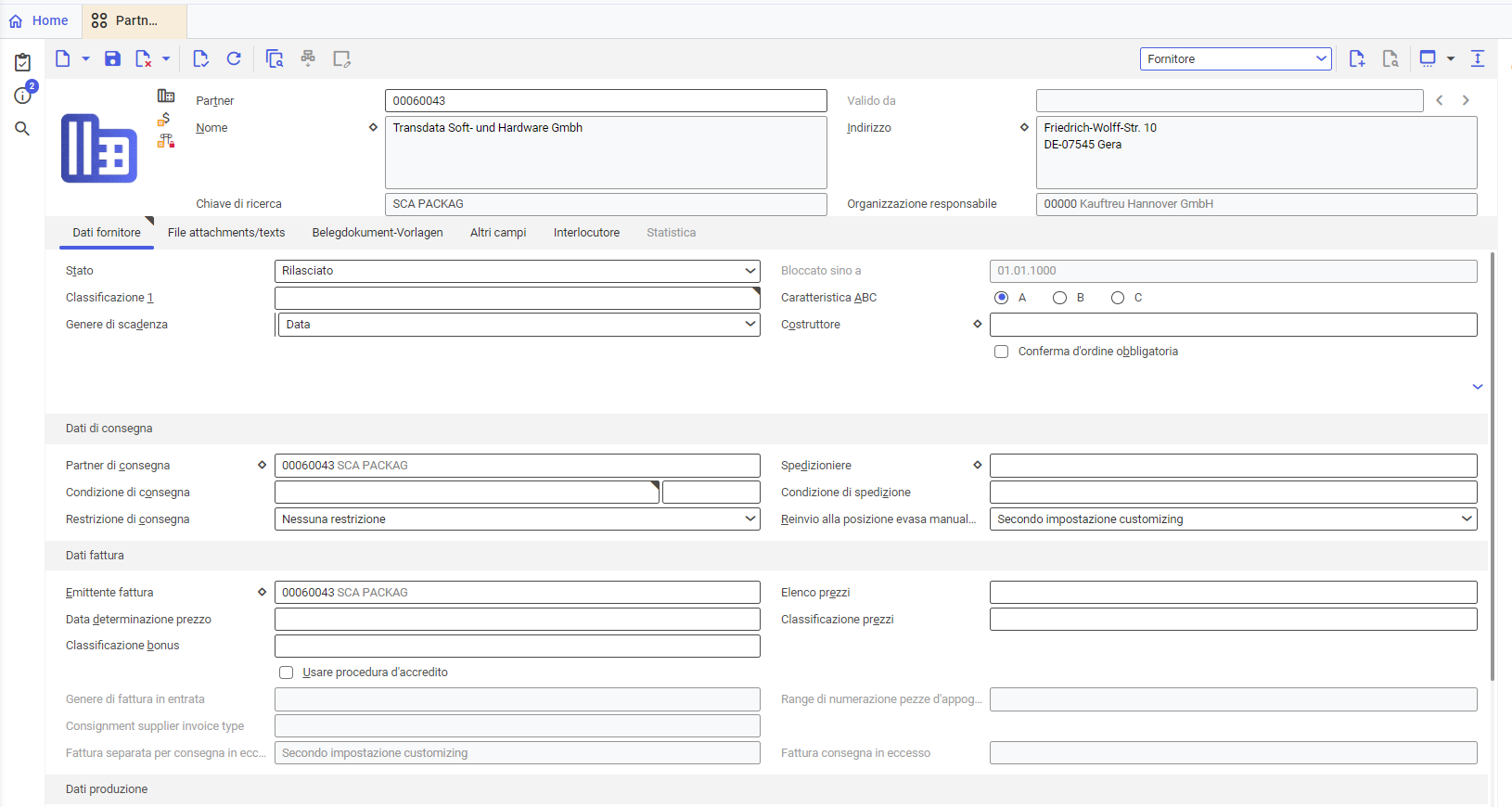
La vista Fornitore è composta dalle seguenti schede:
- Dati fornitore
- Allegati file/testi
- Modelli documento giustificativo
- Altri campi
- Interlocutore
- Statistica
Scheda Dati fornitore
La scheda Dati fornitore permette di immettere, visualizzare e modificare i dati riguardanti il Fornitore.
- Stato: bisogna selezionare lo stato per il ruolo Fornitore:
- Rilasciato
- Bloccato
- Bloccato sino a: campo attivo quando lo stato Bloccato, bisogna immetterci la data fino a cui il ruolo del Fornitore deve essere bloccato
- Classificazione 1: bisogna selezionare la classificazione a cui apparterrà il Fornitore
- Classificazione ABC: classificazione aggiuntiva che informa se un dato Fornitore viene utilizzato nel sistema spesso (A) o raramente (C). Questa classificazione è presentata a titolo informativo.
- Genere di scadenza: la selezione del genere di scadenza determina il formato della data preferito sull’ordine di approvvigionamento. Valori possibili da selezionare:
- Timestamp
- Data e ora
- Data
- Periodo
- Settimana di calendario
- Mese
- Trimestre
- Anno
- Conferma d’ordine obbligatoria: se questa opzione è selezionata, poi viene automaticamente impostata nell’applicazione Ordini di approvvigionamento e utilizzata per verificare che sono obbligatorie le conferme di ordine per il documento di ordine di approvvigionamento e di conferma di ordine.
- Classificazione 2-5: classificazioni aggiuntive.
- Numero esterno: numero/identificatore del Fornitore che permette di distinguerlo dall’identificatore del Partner, per esempio sui documenti
- Modello ordine: il modello selezionato viene utilizzato per una creazione più rapida degli ordini
- Termine di sollecito conferma d’origine: questo campo controlla la funzione del capo Termine di conferma sollecito. Valori disponibili:
- Secondo impostazione customizing
- Non utilizzare
- Inserimento della conferma termine di sollecito
- Termine di conferma sollecito: periodo utilizzato per inviare il sollecito relativo a una conferma di ordine scaduta. Il campo è attivo, se nel campo Termine di sollecito conferma d’origine è selezionata l’opzione: Inserimento della conferma termine di sollecito
Sezione Dati di consegna
In questa sezione è possibile immettere i dati riguardanti la consegna.

Campi disponibili:
- Partner di consegna: Partner che spedisce nel processo di approvvigionamento la merce al destinatario della consegna. A un fornitore possono essere assegnati più Partner di consegna.
- Spedizioniere: bisogna selezionare lo spedizioniere responsabile per il trasporto delle merci
- Condizione di consegna: accordi tra l’acquirente e il fornitore. Servono per specificare il tipo e il luogo di consegna,
- Condizione di spedizione: accordi tra l’acquirente e il fornitore. Servono per specificare il metodo di spedizione delle merci.
- Restrizione di consegna: restrizioni che devono essere osservate nei documenti di approvvigionamento:
- Nessuna restrizione
- Consegna ordine completo
- Consegna completamente posizioni
- Reinvio alla posizione evasa manualmente: indica se il completamento della consegna deve essere mantenuto o bisogna effettuarlo:
- Secondo impostazione customizing
- Rimuovi evasione
- Mantieni e fornisci evasione in seguito
- Mantieni e non fornire evasione in seguito
Sezione Dati fattura
In questa scheda è possibile creare descrizioni addizionali per il Partner. Tali testi sono utilizzati durante la stampa dei documenti.
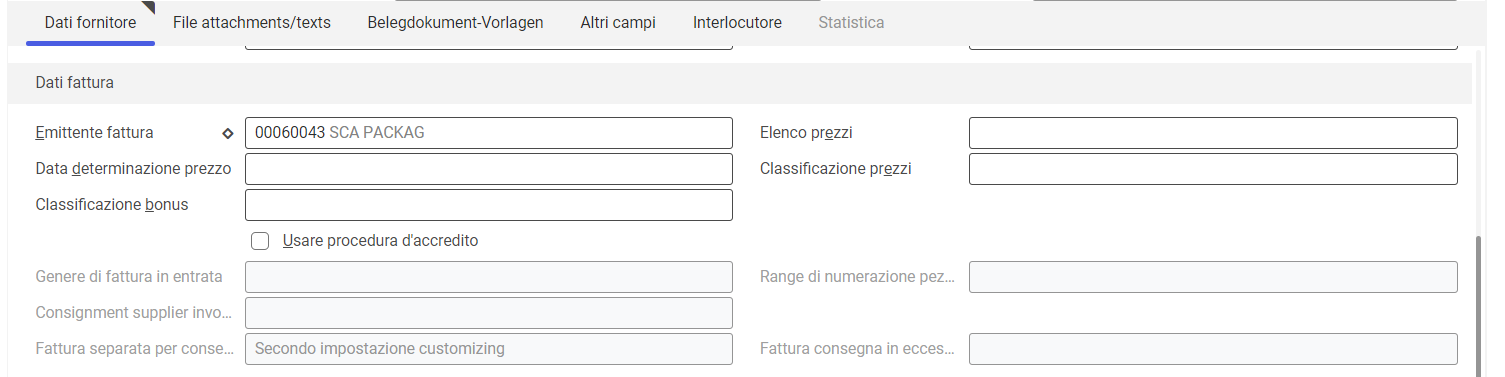
- Emittente fattura: parte che emette la fattura
- Elenco prezzi: il loro ordine è determinato con le priorità
- Data determinazione prezzo: data inclusa nel periodo di validità dell’elenco dei prezzi.
- Classificazione prezzi: serve per elencare i partner per cui si applicano gli stessi prezzi di acquisto
- Classificazione bonus: serve per elencare i contratti relativi ai bonus per i fornitori i cui bonus vengono fissati secondo le stesse regole, cioè al livello di un singolo fornitore
- Usare procedura d’accredito: la selezione del parametro permette di effettuare la liquidazione tramite la nota di accredito
- Genere di fattura in entrata per la procedura di accredito: campo non attivo, se non è attivato il parametro Usare procedura d’accredito. Bisogna assegnare il genere di fattura in entrata per la procedura di accredito per questo metodo di liquidazione.
- Range di numerazione pezze d’appoggio : campo non attivo, se non è attivato il parametro Usare procedura d’accredito. Bisogna assegnare il range di numerazione da cui viene generato il numero del documento esterno in modo esterno per questo metodo di liquidazione.
- Genere di fattura in entrata: in questo campo possibile assegnare il genere di fattura in entrata
- Fattura separata per consegna in eccesso: questo campo determina il modo in cui bisogna agire in caso di una consegna in eccesso. I seguenti valori sono disponibili da selezionare:
- Secondo impostazione customizing
- Nessuno
- Per posizione entrata merci differente
- Riassunto per pezza d’appoggio entrata merci
- Fattura consegna in eccesso: in caso di una consegna di eccesso bisogna selezionare il tipo di fattura che verrà utilizzato
Sezione Dati di produzione
I dati di questa sezione vengono utilizzati nella produzione esterna per determinare la capacità disponibile del fornitore perché sia possibile calcolare il tempo di realizzazione dell’operazione.

Campi disponibili:
- Indicazione dei dati produzione in conto terzi: la selezione di questo parametro sblocca gli altri campi in questa sezione e rende possibile l’immissione dei dati dettagliati
- Genere di calendario aziendale: aiuta a determinare i giorni lavorativi per un produttore esterno
- Inizio lavoro: inizio del lavoro del produttore esterno nel giorno lavorativo
- Capacità giornaliera: in questo campo viene introdotta la capacità lavorativa del produttore esterno
Sezione Dati spedizione

Campi disponibili:
- Magazzino: magazzino a cui il partner deve consegnare la merce
- Ubicazione
- Selezione itinerario: gli itinerari vengono gestiti nell’ambito del modulo Logistica di magazzino in base all’ubicazione, opzioni disponibili:
- Automatico
- Manuale
- Nessuna
- Itinerario: il campo è attivo, quando nel campo Selezione itinerario è selezionata l’opzione Manuale. Bisogna selezionare l’identificatore dell’itinerario che viene definito nell’applicazione Itinerari del modulo Logistica di magazzino.
Sezione Dati statistica
Campi disponibili:
- Inclusione/esclusione: valore predefinito Da ereditarietà, specifica la accettazione delle fatture del fornitore nelle statistiche, altre opzioni disponibili:
- Inclusione
- Esclusione
- Da ereditarietà
- Classificazione: gerarchia della classificazione per gli scopi statistici
Scheda Allegati file/testi
L’area di lavoro è divisa in tabelle con le seguenti colonne:
- Numero: numero dell’allegato aggiunto
- Tipo di pezza d’appoggio: definizione del documento finale a cui deve essere aggiunto l’allegato, per es. ordine o contratto
- Tipo allegato/testo: tipo allegato al documento finale, per es. testo di intestazione, piè di pagina, testo della posizione secondo l’articolo, allegato dell’e-mail.
- Modulo di testo: in questa colonna è possibile selezionare un modulo di testo aggiunto prima. Il modulo di testo può essere immesso nell’applicazione con lo stesso nome.
- Allegati file/testi
Sopra la tabella è disponibile l’opzione di selezione della lingua, grazie a cui il contenuto può essere salvato nella lingua selezionata.
Scheda Modelli documento giustificativo
In questa scheda è possibile determinare le impostazioni dei modelli dei documenti giustificativi per il partner con il ruolo Fornitore.
Le seguenti colonne sono disponibili nella tabella:
- Tipo di pezza d’appoggio: bisogna selezionare i tipo di documento per cui vengono definite le impostazioni aggiuntive
- Supporto: bisogna selezionare il dispositivo tramite cui viene immesso il tipo di documento, per es. stampante, e-mail, fax
- Modello documento giustificativo: viene selezionato dall’elenco le cui posizioni vengono definite nell’applicazione Modelli documenti giustificativi
- Indirizzo destinatario: indirizzo per cui verrà emesso il documento
- Preferito: l’attivazione del parametro determina il modulo preferito del documento
Scheda Altri campi
La scheda Altri campi permette di introdurre campi addizionali, per esempio quando bisogna specificare i campi definiti dall’utente, per completare le informazioni. I campi definiti dall’utente sono collegati all’oggetto e devono essere definiti in modo indipendente uno dall’altro in tutte le viste.
Scheda Interlocutore
Nella scheda è possibile immettere l’interlocutore per la classificazione della vista Fornitore.
Scheda Statistica
La scheda visualizza le statistiche di approvvigionamento per il fornitore indicato. Grazie alle statistiche del fornitore è possibile analizzare il fatturato da lui generato.
Campi disponibili:
- Livello di aggregazione: campo per l’inserzione del livello di consolidazione per le statistiche, opzioni da selezionare:
- Fornitore
- Fornitore + Articolo
- Articolo + Classificazione statistica articolo
- Mese (campo non modificabile): visualizza il valore predefinito, cioè il mese corrente
- Valore 1: bisogna immettere la quantità di riferimento da visualizzare nelle statistiche, è possibile indicare:
- Valore di approvvigionamento
- Costi indiretti di acquisto
- Valore 2: in questo campo è possibile selezionare un altro valore di riferimento
- Anno 1: in questo campo bisogna immettere l’anno di riferimento in cui saranno visualizzate le statistiche relative
- Anno 2: in questo campo è possibile visualizzare il seguente anno di riferimento, grazie a ciò è possibile visualizzare la crescita del fatturato in riferimento all’anno precedente
